WordPress, yerleşik bir kullanıcı yönetim sistemiyle birlikte gelir. Bu, farklı rollere ve izin düzeylerine sahip kullanıcılar eklemenizi sağlar.
Bu yazımızda, WordPress Sitesine Yeni Kullanıcılar ve Yazarlar Nasıl Eklenir konusundan bahsedeceğiz.
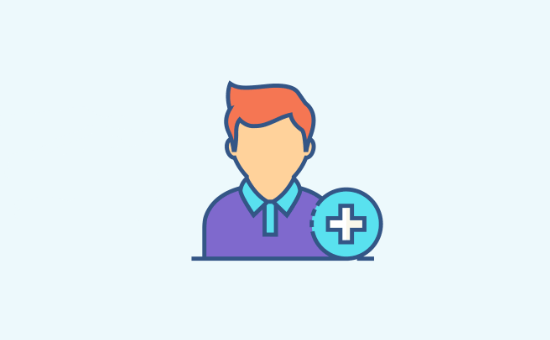
WordPress Sitenize Yeni Kullanıcılar veya Yazarlar Ekleme
WordPress web sitenize yeni kullanıcılar eklemenin 3 yolu vardır. Kullanıcıları manuel olarak ekleyebilir, kullanıcıların ücretsiz olarak kaydolmalarına izin verebilir veya kullanıcıların kayıt olmak için ödeme yaptıkları bir ücretli üyelik sitesi oluşturabilirsiniz.
Web Sitenize Manuel Olarak Yeni Kullanıcı veya Yazar Ekleme
Web sitenize az sayıda kişi eklemek istiyorsanız, WordPress’in yerleşik kullanıcı yönetim sistemiyle bunu yapmak kolaydır.
Bu yöntem aşağıdakiler için idealdir:
- Web sitelerini yöneten birkaç farklı çalışana sahip küçük işletmeler.
- Bazı arkadaşlarınızla yazdığınız bir moda blogu gibi birden çok yazarlı bloglar .
- Envanter, sevkiyat ürünleri vb. Yöneten birkaç kişinin olduğu çevrimiçi mağazalar .
WordPress yönetici alanınızdaki Kullanıcılar »Yeni Ekle sayfasına gitmeniz yeterlidir . Ardından, yeni bir kullanıcı oluşturmak için formu doldurmanız yeterlidir.
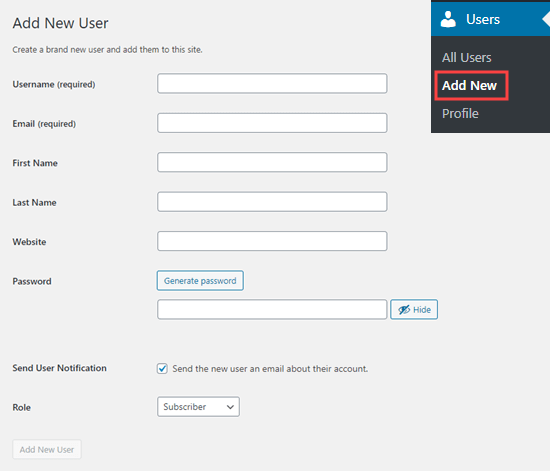
Forma önce bir kullanıcı adı girmeniz gerekir. Kullanıcı giriş yapmak için bunu veya e-posta adresini kullanabilir.
WordPress kullanıcı adı daha sonra kolayca değiştirilemez, ancak diğer tüm ayrıntılar değiştirilebilir.
Ardından, kullanıcının e-posta adresini girin. Doğru e-posta adresini kullandığınızı iki kez kontrol edin. Kullanıcıların şifrelerini sıfırlamak ve e-posta bildirimleri almak için buna ihtiyacı olacak.
Bundan sonra ad, soyad ve web sitesi URL’sini girebilirsiniz. Bunlar isteğe bağlı alanlar olduğu için boş bırakabilirsiniz. Kullanıcılar bu alanları daha sonra tamamlamak için kendi profillerini düzenleyebilirler.
Bir sonraki adımda bir şifre seçmeniz gerekecek. Bu amaçla çevrimiçi güçlü bir şifre oluşturucu kullanmanızı öneririz .
Otomatik olarak güçlü bir şifre oluşturmak için ‘Şifre oluştur’ butonunu kullanabilirsiniz.
Şifre alanının altında, kullanıcıya bir e-posta göndermek için bir onay kutusu göreceksiniz. Bunu işaretlerseniz, kullanıcı nasıl oturum açacağını bildiren bir e-posta alır. Bunun bir bağlantısı da olur, böylece isterlerse farklı bir şifre belirleyebilirler.
Sayfadaki son seçenek , açılır listeden bir WordPress kullanıcı rolü seçmektir .
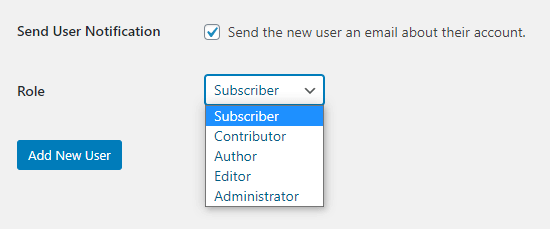
Her kullanıcı rolü farklı yeteneklerle birlikte gelir. Abone gücü en az olan roldür Yönetici ise en güçlü roldür. Bir kullanıcının web sitenizde hangi görevleri gerçekleştireceğine bağlı olarak bir rol seçmeniz gerekir.
Kullanıcınıza hangi rolü vermek istediğinizi zaten biliyor olabilirsiniz. Öyleyse, rolü seçin, ardından ekranın alt kısmındaki ‘Yeni Kullanıcı Ekle’ butonuna tıklayın.
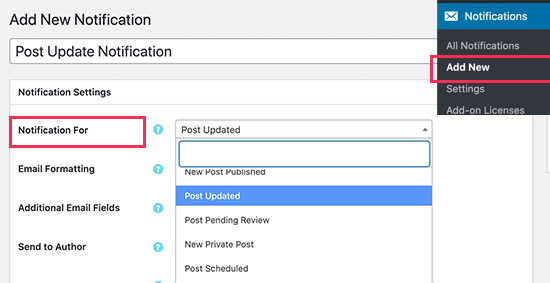
Bazı eklentiler ek kullanıcı rolleri oluşturur. Örneğin, WooCommerce , ‘Müşteri’ ve ‘Mağaza Yöneticisi’ rolleri ekler. Hepsi Bir Arada SEO , ‘SEO Yöneticisi’ ve ‘SEO Düzenleyici’ rollerini ekler. Bu listede gördüğünüz ek roller hakkında bilgi edinmek için eklentinin belgelerine bakın.
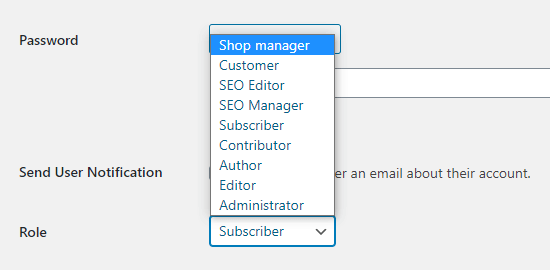
WordPress’te Kullanıcı Rolleri
WordPress şu varsayılan kullanıcı rolleriyle birlikte gelir:
- Yönetici
- Editör
- Yazar
- Katkıda bulunan
- Abone
Çok bölgeli bir WordPress kurulumunuz varsa, ayrıca bir ‘Süper Yönetici’ rolü de vardır. Bu kullanıcılar tüm web sitelerini yönetebilirken, normal Yöneticiler yalnızca bir siteyi yönetebilir.
Yönetici
Bir yönetici, WordPress sitenizdeki tüm görevleri gerçekleştirebilir.
Bu rolü yalnızca tamamen güvendiğiniz kullanıcılara atamalısınız. Ayrıca teknik becerilerinden de emin olmalısınız.
Yönetici kullanıcı rolüyle, bir kullanıcı eklenti yükleyebilir, temaları değiştirebilir, içeriği silebilir ve diğer kullanıcıları da silebilir. Diğer yöneticileri de dahildir.
Editör
Bir düzenleyici kendi WordPress gönderilerini ekleyebilir, düzenleyebilir, yayınlayabilir ve silebilir. Ayrıca, tüm bu eylemleri diğer tüm kullanıcıların gönderileri için de yapabilirler.
Web sitesi ayarlarına, eklentilere, temalara ve diğer yönetici özelliklerine erişemezler.
Siteniz için bir yazar ekibini yöneten ve düzenli olarak içerik yayınlayan bir editörünüz varsa bu rol yararlıdır.
Yazar
Yazarlar kendi yazılarını ekleyebilir, düzenleyebilir ve yayınlayabilir. Dosyaları da yükleyebilirler.
Başkalarının gönderilerini düzenleyemez, yayınlayamaz. Eklentiler, temalar, ayarlar ve araçlar gibi özelliklere erişemezler.
Yazarları yalnızca belirli bir kategoride yazabilmeleri için kısıtlamak için bir eklenti kullanmak isteyebilirsiniz .
Yazarların yayınlanan gönderilerini gözden geçirmelerine de izin verebilirsiniz . Yine Yazar kullanıcı rolünü genişletmek için bir eklenti kullanmanız gerekecek.
Katkıda bulunan
Katkıda bulunan kişi kendi gönderilerini ekleyip düzenleyebilir ancak yayınlayamaz.
Ancak, diğer kullanıcıların gönderilerini düzenleyemez veya eklentiler, temalar, ayarlar ve araçlar gibi özelliklere erişemezler.
Katkıda bulunanların, resimler gibi medya dosyalarını yükleyemeyeceğini unutmamak önemlidir. Bunu aşmanın en kolay yolu, katkıda bulunanların bir dosya yükleme formu aracılığıyla gönderilerinin resimlerini yüklemelerini sağlamaktır .
Bu şekilde resimler doğrudan WordPress medya kitaplığına kaydedilebilir . Bu, bir editörün veya yöneticinin bunları gönderiye eklemesini kolaylaştırır.
Abone
Abone rolü, kullanıcıların hiçbir şekilde gönderi eklemesine veya düzenlemesine izin vermez.
Varsayılan ayarlarla aboneler bir profil oluşturabilir ve bilgilerini kaydedebilir. Bu, yorum bırakırken onları daha hızlı girmelerini sağlar.
Ayrıca abonelerin kullanabileceği üyelere özel içerik oluşturmak için bir üyelik eklentisi kullanabilirsiniz .
WordPress’te Kullanıcıları Yönetme
Yönetici olarak, WordPress sitenize istediğiniz zaman kullanıcı ekleyebilir ve sitenizden kullanıcı kaldırabilirsiniz. Bir kullanıcı ekledikten sonra, profilini istediğiniz zaman düzenleyebilir ve parolalar dahil herhangi bir bilgiyi değiştirebilirsiniz.
Kullanıcı sayfasına gitmek için WordPress yöneticinizdeki Kullanıcılar sekmesine tıklamanız yeterlidir . Bir kullanıcıyı istediğiniz zaman düzenleyebilir veya silebilirsiniz.
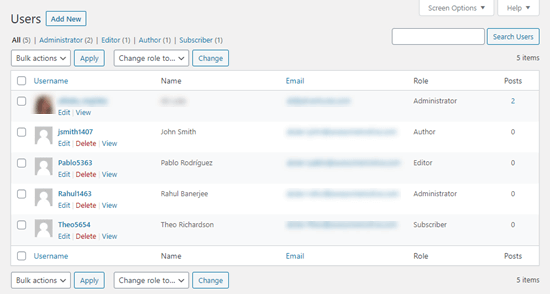
Parolasını değiştirmek, rolünü değiştirmek ve daha fazlası için kullanıcının profilini düzenleyebilirsiniz. Aynı anda birden fazla kullanıcının rolünü yükseltmek veya düşürmek istiyorsanız, rollerini değiştirmek için kullanıcıları toplu olarak düzenleyebilirsiniz.
Kullanıcılar , WordPress panosundaki Kullanıcılar » Profil kısmına giderek kendi profillerini de düzenleyebilirler . Bir profil resmi ekleyebilir ve ayrıntılarının çoğunu değiştirebilirler, ancak rollerini değiştiremezler.
WordPress Sitenizi Herkesin Ücretsiz Kaydolması İçin Açın
Kullanıcıların sitenize ücretsiz olarak kaydolmasına izin vermek isterseniz ne olur?
Her bir kullanıcıyı manuel olarak eklemek çok zaman alır. Bunun yerine, kendi hesaplarını oluşturmalarına izin verebilirsiniz.
Öncelikle, WordPress yöneticinizden Ayarlar »Genel kısmına gitmeniz ve ‘Herkes kaydolabilir’ kutusunu işaretlemeniz gerekir.
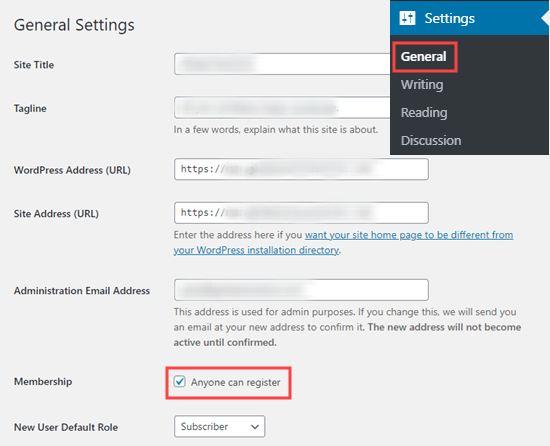
Varsayılan olarak, yeni kullanıcılara Abone rolü verilecektir. Devam edin ve açılır menüyü kullanarak bunu istediğiniz herhangi bir role değiştirin.
Biz kullanıcıların yalnızca Abone veya Katkıda Bulunan olarak kaydolmasına izin vermenizi öneririz. Kullanıcıların Yazar olarak kaydolmasına izin verirseniz, onay almadan bir gönderi yayınlayabilirler. Yönetici’yi hiçbir zaman varsayılan ayar olarak kullanmayın.
Değişikliklerinizi kaydetmek için sayfanın altındaki ‘Değişiklikleri Kaydet’ butonuna tıklamayı unutmayın.
Ayrıca aboneler veya diğer kullanıcı rolleri için WordPress yönetici çubuğunu devre dışı bırakabilirsiniz .
Web Sitenizde Ücretli Üyelik Programı Oluşturma
Sitenize yeni kullanıcılar eklemenin başka bir yolu, kullanıcıların kaydolacağı ücretli bir üyelik programı oluşturmaktır.
Bu, üyelere özel içerik satmanıza, ödeme duvarının arkasına premium içerik eklemenize, çevrimiçi kurslar satmanıza ve daha fazlasını yapmanıza olanak tanır.
Bunu yapmak için bir WordPress üyelik eklentisine ihtiyacınız var .
MemberPress kullanmanızı öneririz . İhtiyacınız olan tüm işlevsellik ve esnekliğe sahip en iyi üyelik ve kurs oluşturma eklentisidir.
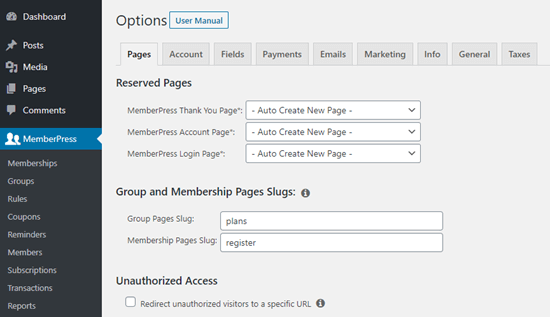
MemberPress , sitenizdeki belirli yayınları ve sayfaları kilitlemenize izin verir , böylece yalnızca kayıtlı, ödeme yapan kullanıcılar bunlara erişebilir. Birçok site, çevrimiçi para kazanmanın bir yolu olarak bunun gibi birinci sınıf içerik sunar .
MemberPress ile farklı erişim seviyeleri oluşturmak kolaydır. Örneğin, Bronz, Gümüş ve Altın bir plan sunabilirsiniz. Veya kullanıcıların kaydolması için ayrı kurslar oluşturabilirsiniz.
Ayrıca, ortalama üye yaşam boyu değerinizi, toplamda kaç üyeye sahip olduğunuzu ve daha fazlasını göstermek için MemberPress raporları gibi güçlü araçlara erişebilirsiniz.
Bu yazımızın, WordPress web sitenize yeni kullanıcıları ve yazarları nasıl ekleyeceğinizi öğrenmenize yardımcı olacağını umuyoruz.
Dilerseniz daha önce yazmış olduğumuz WordPress Sitesine Blogroll Nasıl Eklenir ? yazımızı okuyabilirsiniz.
















